-Метки
blufftitler proshow producer proshow producer(проекты) proshow producer(уроки игоря иванова) proshow producer(уроки) proshow( сделано в proshow) proshow(стили.переходы) psp(проекты) анимация бродилки по урокам внимание всё по лиру всякая всячина где нас нет дача знакомые с детства лица как прекрасен этот мир кинотеатр клипарт кумиры нашего времени литературная страница лица лиру мои фото музыка новостной листок обои на рабочий стол плагины и фильтры подсказки полезные советы программы программы фш просто понравилось разное ретро с юмором по жизни скрап-наборы ссылки стили схемы уроки уроки от mademoiselle_viv уроки от ларисы гурьяновой уроки от лиды юринец уроки по corel paintshop photo pro уроки по анимации фоны фотоподборки франция шрифты это для livejournal это интересно япония
-Рубрики
- Видео (4)
- Внимание!!! (31)
- Всё по ЛиРу (183)
- подсказки по ЛиРу (26)
- аватары (4)
- лица ЛиРу (14)
- поздравляю (20)
- схемы (59)
- это для Livejournal (35)
- Всякая всячина (54)
- Где нас нет (240)
- Дача (138)
- ЖЗЛ (24)
- Знакомые с детства лица (119)
- Как прекрасен этот мир (118)
- Кинотеатр (50)
- Кумиры нашего времени (131)
- Литературная страница (33)
- Мои работы (18)
- Мои фото (26)
- Мой Север (7)
- Переводчик (6)
- Полезные советы (25)
- Программы (31)
- Программы по видео (347)
- BluffTitler (32)
- Movie Maker (3)
- PSP(проекты) (45)
- PSP(сделано в ProShow) (45)
- PSP(стили,переходы) (50)
- PSP(стили,переходы)-2 (45)
- PSP(стили,переходы)-3 (13)
- PSP(уроки В.Соловьёвой) (2)
- PSP(уроки Игоря Иванова) (16)
- PSP(уроки Ирины Ткачук) (9)
- PSP(уроки от Оксаны) (11)
- PSP(уроки) (70)
- PSP(футажи,gif) (6)
- Просто понравилось (45)
- Ретро (52)
- С юмором по жизни (127)
- Ссылки (20)
- Фотоподборки (60)
- Фотошоп (573)
- программы ФШ (11)
- разное (25)
- скрап-наборы (357)
- уроки (83)
- уроки от Mademoiselle_Viv (11)
- уроки от Ларисы Гурьяновой (70)
- уроки от Лиды Юринец (16)
- Шоу Уральских пельменей (4)
- Это интересно (44)
-Цитатник
Фёдоров Евгений "Каменный пояс" - (0)
📚 Фёдоров Евгений "Каменный пояс"тетралогия (исторический роман) КНИГИ «Каменный Пояс» —...
Агата Кристи "Вечеринка в Хэллоуин" - (0)Агата Кристи "Вечеринка в Хэллоуин" Писательница детективов Ариадна Оливер приглашена на празднов...
Книга - лучший друг - (0)Илья Ильф, Евгений Петров "Светлая личность" В провинциальном городишке Пищеславе, где буйным цв...
Саркопения - (0)Саркопения Что такое саркопения? *Женщинам ...
Переходим с Почты Майла на Яндекс почту - (0)Переходим с Почты Майла на Яндекс почту Здравствуйте... Сегодня я расскажу, как создать ...
-Поиск по дневнику
-Подписка по e-mail
-Интересы
-Друзья
Друзья онлайн
Orfeus
Друзья оффлайнКого давно нет? Кого добавить?
AlexRoPSP
Anjutozka
AnnaDu
Anushka_M
BARGUZIN
BAROMA
Belogorochka
DiZa-74
Domro4ka
draika
EgoEl
greenscrabble
Kandy_sweet
krakaziabra
Levu-sveta
Mademoiselle_Viv
Mari_NK
milanochka_bormina
Mischell
morela4
NATALI-NG
Natali_LK
NT_Design
pasigut
Sa_Nat
stella4707
svetlera
Talya6
tantana
Tatiana_Kashtanova
teanika
Vlada_Glinskaya
Ylia_RB
АннаФилатовна
Астраханочка_51
ВЕТЕР__ПЕРЕМЕН
Владимир_Шильников
Евгений_Ленский
Инноэль
Ищу-Лучик-Света
Кейси_Кармен
Лариса_Гурьянова
Лида_Юринец
Новостной_листок
овно4ка
Оксана_Лютова
Оленька_Коваленко
ТаМаРа_ТАРАНЬжина
Татьяна_Волкова_Литвинова
Топ_Менеджер
-Постоянные читатели
9ira BlackSea1 Komur_Helena Kryzhevnica LANA_STEPANES Ludaivan Lyubava56 Mari_NK Mariea Sa_Nat Taina_45 Violetta_XXX Vlada_Glinskaya Yralo4ka greenscrabble i-b_byslik kotenokvitka krakaziabra marinapetrova1950 mtv59 natasha2555 radugalena stella4707 svirel-solo ta_nitaaa viktoriy5908 Алеся52 АннаФилатовна Астраханочка_51 ГАЛИНА_АЛАШНИКОВА Галина_Петушкова ЛАРИСА-ЧАЙКА Ларёк МАШЕНЬКА-Я Марина_Джиджоева Н_НИНА Ольга_Бугримова РАЙИСКА Светлая_Мечта9 ТИШИНА_500 Татьяна_Алек Татьяна_Танча Томмрик Топ_Менеджер дневник_Сусанны_В зинаида_казакова кимким любовь_титова малирина я_Ростовчанка
-Сообщества
-Статистика
Видео редактор Movie Maker. |
Цитата сообщения Legionary
Видео редактор Movie Maker.
Видео редактор Movie Maker.
Открываю новую тему так сказать:-) Ибо в один пост... не поместится:-)
Сразу несколько слов:
1. - Этот видео редактор стандартно входит в "состав" windows поэтому про него и будем говорить.
2. - Это далеко не лучший видео редактор,но... читаем пункт 1 :-)
3. - Я не могу сказать, что знаю эту программу на все 100 %, но азы расскажу, а по ходу написания постов может и сам все узнаю досконально :-)
И поехали :-)
С помощью этой программки можно делать многое, например,- нарезать видео, вставить свой звук в видео, добавить титры и эффекты и т.д.
Для начала нам надо разобраться с форматами видео, которые можно использовать для работы в Movie Maker.
Музыкальные (аудио) файлы - AIF, AIFC, AIFF, ASF, AU, MP2, MP3, MPA, SND, WAV и WMA
ИзображениЯ: BMP, DIB, EMF, GIF, JFIF, JPE, JPEG, JPG, PNG, TIF, TIFF и WMF
Видео: ASF, AVI, M1V, MP2, MP2V, MPE, MPEG, MPG, MPV2, WM и WMV
В общем, в любом случае, если не уверены в формате файла, попробуйте его открыть программой. Если что, программка вам сообщит, что с этим дело иметь не хочет:-))
В программе есть встроенная "справка". Если что,- всегда можно почитать. Просто нажмите кнопку "F1" на клавиатуре ( при открытой программе естественно)
А теперь переходим к практике:-)
Открываем саму программу. Сразу затащим в нее видео, чтоб уже изучать на примере. Для затаскивания видео жмем надпись "импорт видео", а точнее:
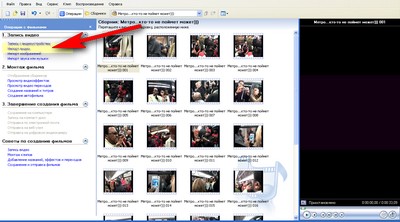
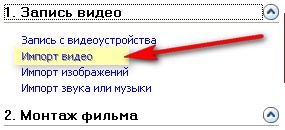
После чего нам как всегда откроется окошко с папкам и и файлами на нашем компьютере. Выбираем нужный нам и жмем "импорт":
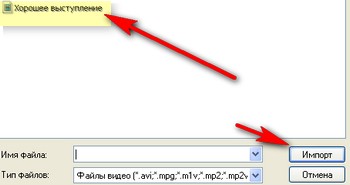
Потом нам вылезет вот такое окошко показывающее прогресс импорта видео в программу. Смотрим и ждем:-)
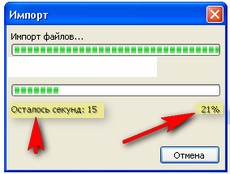
Заранее предупреждаю,- процесс импортирования займет некоторое время. А к видео больших размеров программа иногда не очень хорошо относится :-( Но 2 гб видео я в нее импотрировал, процесс занял около 10 минут
Как только импорт закончился, окошко исчезнет, и мы увидим вот такую картину ( множество картинок):
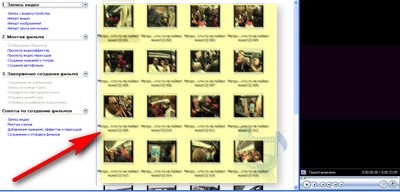
Это все фрагменты вашего видео. Программа нарезала его на кусочки. С ними нам и предстоит работать.
Если дважды щелкнуть левой кнопкой мыши по картинке фрагмента,- справа в окне "проигрывателя" проиграется этот кусок видео.
Теперь про кнопочки всякие разные, что они делают и зачем могут нам пригодиться:
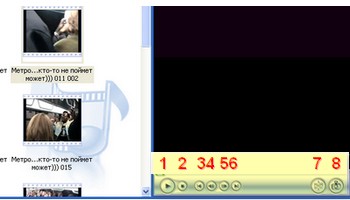
1. - кнопка плей. Как в обычном проигрывателе. После нажатия превращается в "паузу" :-)
2. - кнопка стоп. Тоже как в обычном проигрывателе.
3. - Кнопка назад. Перекидывает в начало видео ( того кусочка, который вы смотрели)
4. - Кадр назад. Т.е. видео перемещается на более ранний кадр. Эта кнопка удобна для более точной подгонки, потом поймете точнее:-)
5. - Кадр вперед. Аналогично, только вперед :-)
6. - Вперед. Перебрасывает в конец отрывка видео.
7. - Разделение клипа на две части по текущему кадру. Т.е., программа нам нарезала наше видео на кусочки. Но естественно не так как нам надо. Чтобы "отрезать лишнее" - Выбираем нужный кусок видео, на нужном кадре останавливаем его ( кнопка "пауза") и нажимаем вот эту кнопочку.
Наш фрагмент разделится на две части, и в списке "кусочков" будет отделен. Названия у получившихся фрагментов будут примерно:
Имя 001 001
Имя 001 002
Где первое число - это порядковый номер фрагмента в общем списке ( т.е. в том, который вам изначально сделала программа).
Т.е. проще, например:
Было 10 кусков видео. Седьмой вы разделили на две части. Теперь в общем списке у вас будет два седьмых фрагмента с припиской 001 и 002 ( ну или больше естественно)
8. - Сфотографировать. Т.е. сделать картинку кадра видео. Останавливаем видео где нам нужно и жмем эту кнопочку. После чего выбираем в открывшемся окошке куда хотим сохранить картинку. Получится "снимок" в формате jpeg.
Это базовые знания, которых вполне хватит для элементарной обрезки видео. Поэтому пока остановимся с функциями. Осталось научиться сохранять.
Нам надо из этих наших кусочков ( не из всех, а только из тех какие нам нужны) составить "ленту". Т.е. сам фильм.
Для этого переносим нужные нам фрагменты ( нажав левую кнопку мыши на фрагменте и не отпуская ее переносим) видео на ленту снизу. Каждый фрагмент на свое последовательное место в нужный "квадратик":
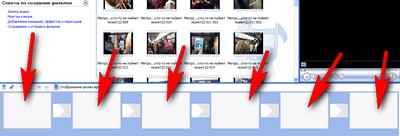
Если вдруг у вас снизу не такая картинка, а такая, то нажмите кнопку по стрелке:
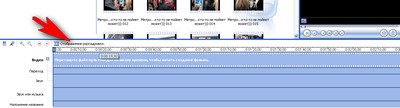
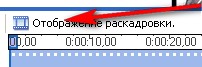
Все перенесли , кликаем дважды по первому кадру нашей ленты снизу и смотрим получившийся фильм. Если все устраивает,- сохраняем. Жмем кнопочку "Сохранение на компьютере":
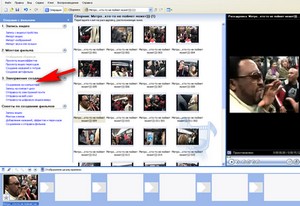

После чего нам выползет такое окошко где ( по стрелкам) вписываем название какое хотим, выбираем куда сохранить наше видео и жмем далее:
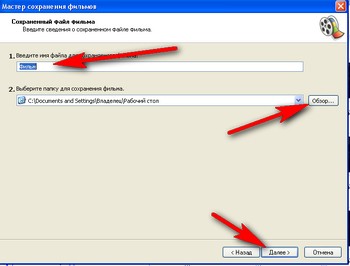
В следующей табличке ничего не трогаем и жмем далее. Все, наше видео сохраняется:-) Позже разберемся и с этим пунктом, просто пока нам это не столь необходимо:-)
Вот все основы. Пробуйте, не бойтесь. Уже даже зная так немного,- можно сделать многое:-)
Всем удачи и с наступающим Рождеством!:-)
Видео редактор Movie Maker.
Открываю новую тему так сказать:-) Ибо в один пост... не поместится:-)
Сразу несколько слов:
1. - Этот видео редактор стандартно входит в "состав" windows поэтому про него и будем говорить.
2. - Это далеко не лучший видео редактор,но... читаем пункт 1 :-)
3. - Я не могу сказать, что знаю эту программу на все 100 %, но азы расскажу, а по ходу написания постов может и сам все узнаю досконально :-)
И поехали :-)
С помощью этой программки можно делать многое, например,- нарезать видео, вставить свой звук в видео, добавить титры и эффекты и т.д.
Для начала нам надо разобраться с форматами видео, которые можно использовать для работы в Movie Maker.
Музыкальные (аудио) файлы - AIF, AIFC, AIFF, ASF, AU, MP2, MP3, MPA, SND, WAV и WMA
ИзображениЯ: BMP, DIB, EMF, GIF, JFIF, JPE, JPEG, JPG, PNG, TIF, TIFF и WMF
Видео: ASF, AVI, M1V, MP2, MP2V, MPE, MPEG, MPG, MPV2, WM и WMV
В общем, в любом случае, если не уверены в формате файла, попробуйте его открыть программой. Если что, программка вам сообщит, что с этим дело иметь не хочет:-))
В программе есть встроенная "справка". Если что,- всегда можно почитать. Просто нажмите кнопку "F1" на клавиатуре ( при открытой программе естественно)
А теперь переходим к практике:-)
Открываем саму программу. Сразу затащим в нее видео, чтоб уже изучать на примере. Для затаскивания видео жмем надпись "импорт видео", а точнее:
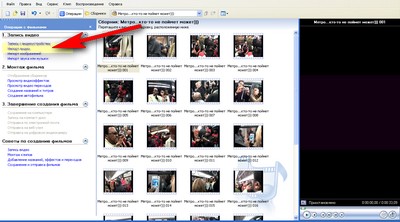
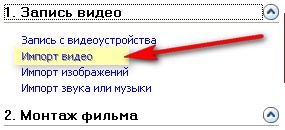
После чего нам как всегда откроется окошко с папкам и и файлами на нашем компьютере. Выбираем нужный нам и жмем "импорт":
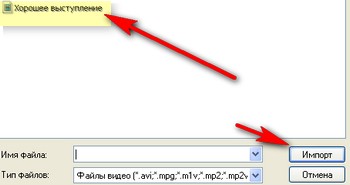
Потом нам вылезет вот такое окошко показывающее прогресс импорта видео в программу. Смотрим и ждем:-)
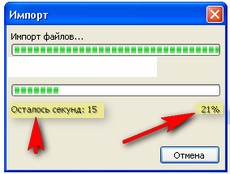
Заранее предупреждаю,- процесс импортирования займет некоторое время. А к видео больших размеров программа иногда не очень хорошо относится :-( Но 2 гб видео я в нее импотрировал, процесс занял около 10 минут
Как только импорт закончился, окошко исчезнет, и мы увидим вот такую картину ( множество картинок):
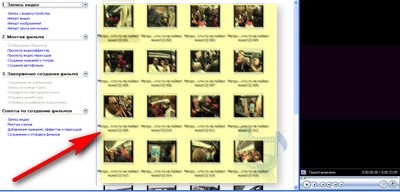
Это все фрагменты вашего видео. Программа нарезала его на кусочки. С ними нам и предстоит работать.
Если дважды щелкнуть левой кнопкой мыши по картинке фрагмента,- справа в окне "проигрывателя" проиграется этот кусок видео.
Теперь про кнопочки всякие разные, что они делают и зачем могут нам пригодиться:
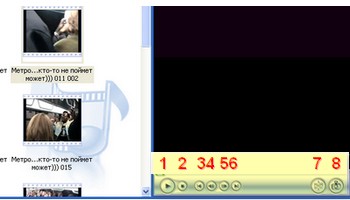
1. - кнопка плей. Как в обычном проигрывателе. После нажатия превращается в "паузу" :-)
2. - кнопка стоп. Тоже как в обычном проигрывателе.
3. - Кнопка назад. Перекидывает в начало видео ( того кусочка, который вы смотрели)
4. - Кадр назад. Т.е. видео перемещается на более ранний кадр. Эта кнопка удобна для более точной подгонки, потом поймете точнее:-)
5. - Кадр вперед. Аналогично, только вперед :-)
6. - Вперед. Перебрасывает в конец отрывка видео.
7. - Разделение клипа на две части по текущему кадру. Т.е., программа нам нарезала наше видео на кусочки. Но естественно не так как нам надо. Чтобы "отрезать лишнее" - Выбираем нужный кусок видео, на нужном кадре останавливаем его ( кнопка "пауза") и нажимаем вот эту кнопочку.
Наш фрагмент разделится на две части, и в списке "кусочков" будет отделен. Названия у получившихся фрагментов будут примерно:
Имя 001 001
Имя 001 002
Где первое число - это порядковый номер фрагмента в общем списке ( т.е. в том, который вам изначально сделала программа).
Т.е. проще, например:
Было 10 кусков видео. Седьмой вы разделили на две части. Теперь в общем списке у вас будет два седьмых фрагмента с припиской 001 и 002 ( ну или больше естественно)
8. - Сфотографировать. Т.е. сделать картинку кадра видео. Останавливаем видео где нам нужно и жмем эту кнопочку. После чего выбираем в открывшемся окошке куда хотим сохранить картинку. Получится "снимок" в формате jpeg.
Это базовые знания, которых вполне хватит для элементарной обрезки видео. Поэтому пока остановимся с функциями. Осталось научиться сохранять.
Нам надо из этих наших кусочков ( не из всех, а только из тех какие нам нужны) составить "ленту". Т.е. сам фильм.
Для этого переносим нужные нам фрагменты ( нажав левую кнопку мыши на фрагменте и не отпуская ее переносим) видео на ленту снизу. Каждый фрагмент на свое последовательное место в нужный "квадратик":
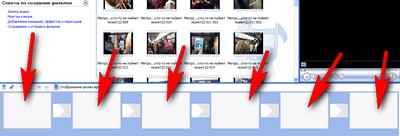
Если вдруг у вас снизу не такая картинка, а такая, то нажмите кнопку по стрелке:
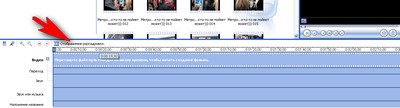
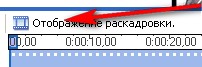
Все перенесли , кликаем дважды по первому кадру нашей ленты снизу и смотрим получившийся фильм. Если все устраивает,- сохраняем. Жмем кнопочку "Сохранение на компьютере":
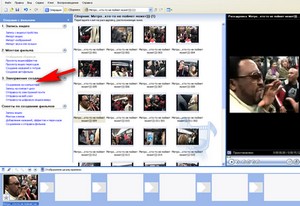

После чего нам выползет такое окошко где ( по стрелкам) вписываем название какое хотим, выбираем куда сохранить наше видео и жмем далее:
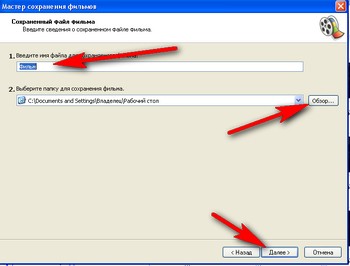
В следующей табличке ничего не трогаем и жмем далее. Все, наше видео сохраняется:-) Позже разберемся и с этим пунктом, просто пока нам это не столь необходимо:-)
Вот все основы. Пробуйте, не бойтесь. Уже даже зная так немного,- можно сделать многое:-)
Всем удачи и с наступающим Рождеством!:-)
| Рубрики: | Программы по видео/Movie Maker |
| « Пред. запись — К дневнику — След. запись » | Страницы: [1] [Новые] |







